Đã từ lâu, Powerpoint được biết đến là một công cụ hỗ trợ đắc lực trong các bài thuyết trình của sinh viên và người đi làm. Tuy nhiên, không phải ai cũng có thể tạo ra được một bài thuyết trình đẹp, ấn tượng nhằm đạt được hiệu quả cao nhất trong học tập và công việc.
INVERT gởi đến bạn cách làm Powerpoint đẹp một cách chi tiết, vô cùng đơn giản, dễ hiểu thông qua bài viết sau.
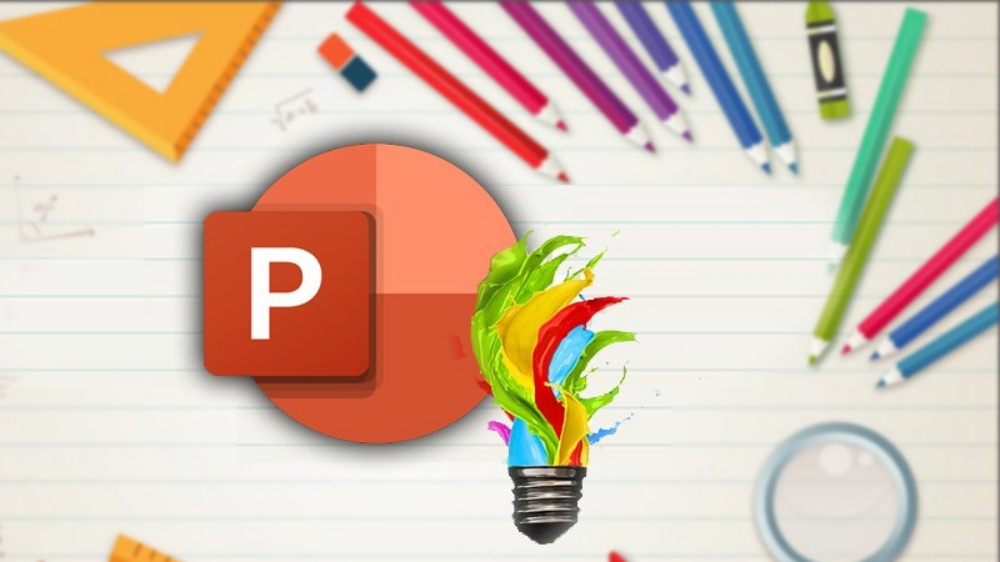
Lợi ích của việc làm Powerpoint
Có thể nói trong thời buổi hiện nay việc biết cách làm PowerPoint đẹp sẽ giúp ích cho bạn rất nhiều trong học tập cũng như trong công việc. Đây là một trong những kỹ năng cơ bản mà chắc hẳn ai cũng cần phải có. Bên cạnh đó, một số lợi ích đạt được khi sử dụng PowerPoint điển hình như:
- Có thể tạo được bài thuyết trình trong học tập, công việc (bài giảng, bán hàng, tiếp thị, cuộc họp, sự kiện, hội thảo,...) một cách chuyên nghiệp và dễ dàng
- Có thể thiết kế đồ họa chuyên nghiệp cho dân nghiệp dư
- Tạo tính độc nhất trong các bản thiết kế trang tính để cá nhân hóa thương hiệu
- Tốc độ nhanh, vừa hiệu quả, vừa tiết kiệm thời gian
- Có thể chỉnh sửa nhanh chóng các bản thuyết trình
- Tạo tính nhất quán chặt chẽ với bài thuyết trình
Hướng dẫn các cách Powerpoint đẹp, chuyên nghiệp vô cùng đơn giãn, dễ dàng
Nếu bạn là người mới khi bắt đầu quá trình làm Powerpoint, bạn cần học từ những thao tác từ đơn giãn đến phức tạp. Dưới đây là các cách làm Powerpoint đẹp, thu hút người nhìn mà ai cũng có thể làm được.
1. Chọn theme slide PowerPoint để tạo Powerpoint đẹp
Kỹ năng đầu tiên trong việc tạo ra Powerpoint đẹp là lựa chọn theme slide PowerPoint hay hình nền bố cục Powerpoint. Đây là các mẫu có sẵn, đa dạng chủ đề với các màu sắc, họa tiết khác nhau để bạn có thể tha hồ chọn lựa.
Cách 1: Được phát triển trong Microsoft Office, Microsoft PowerPoint đã cung cấp sẵn cho người dùng nhiều hình nền mặc định.
Chính vì vậy, bạn hoàn toàn có thể sử dụng những hình nền này bằng cách bấm vào tab Design trên thanh công cụ, tại mục Themes.
Tại đây, bạn có thể lựa chọn hình nền sử dụng cho slide mà bạn yêu thích.
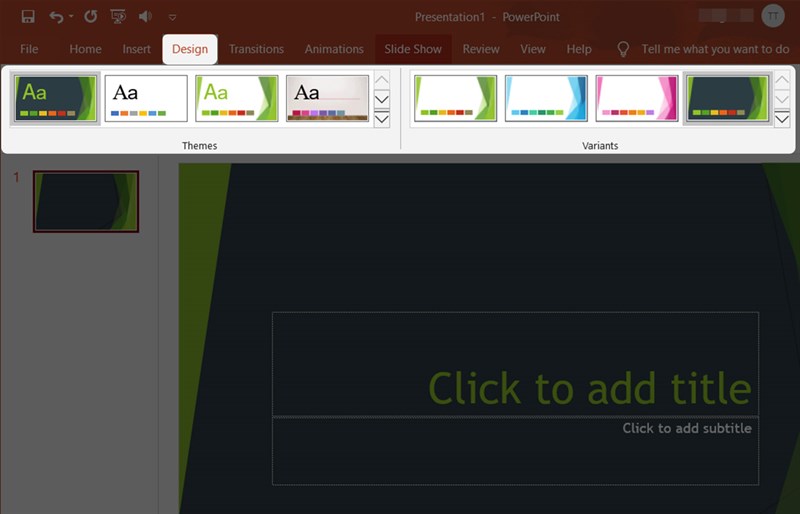
Bên cạnh đó, bạn có thể nhấn vào biểu tượng Tam giác ngược để mở rộng giao diện các chủ đề hình nền nhằm lựa chọn các hình nền dễ dàng.
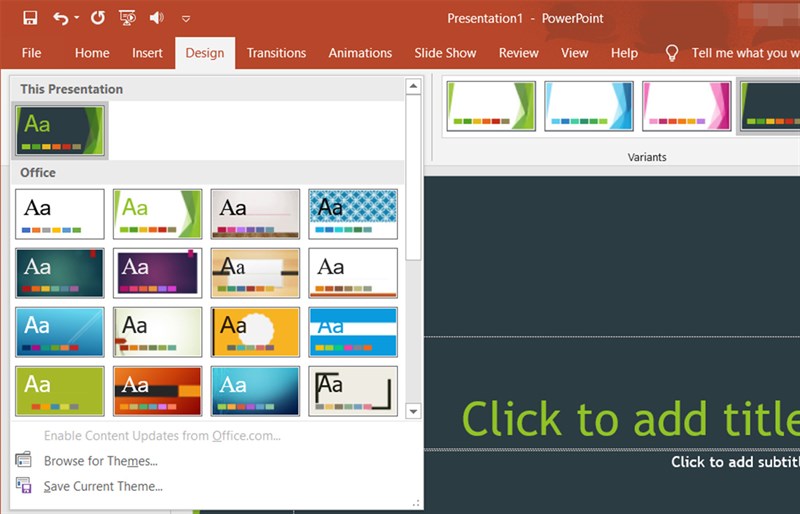
Cách 2: Ngoài cách làm trên, bạn cũng có thể sử dụng hình ảnh trên thiết bị của mình để làm hình nền cho trang slide bằng cách vào tab Design sau đó chọn Format Backgroun.
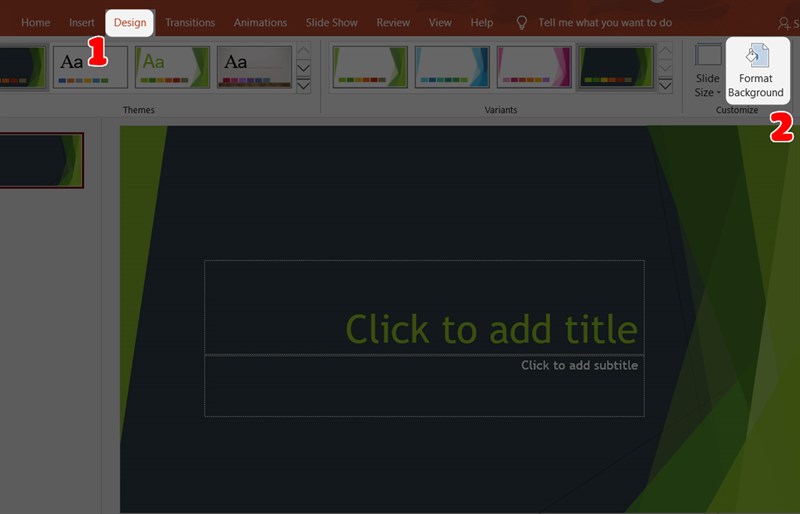
Tiếp theo, tại Picture source -> Chọn Insert.
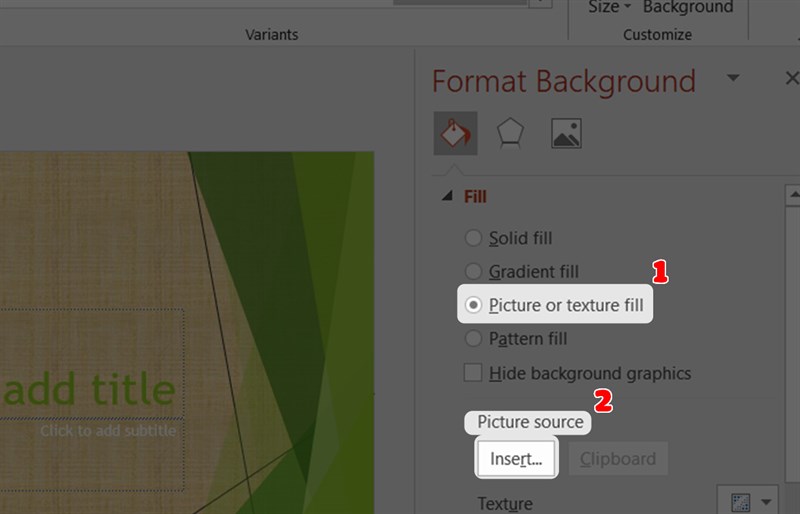
Bạn tiếp tục ấn vào From a File.
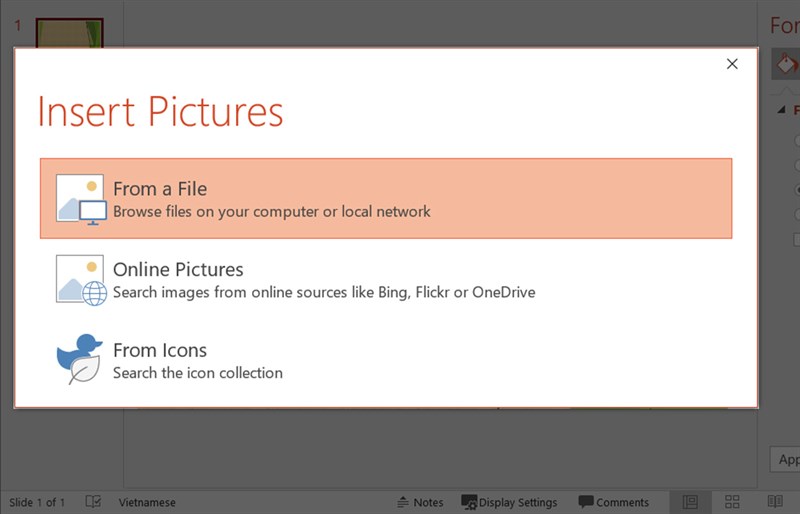
Cuối cùng, bạn chọn ảnh mình muốn sử dụng làm hình nền slide và nhấn Insert để tải ảnh lên là xong.
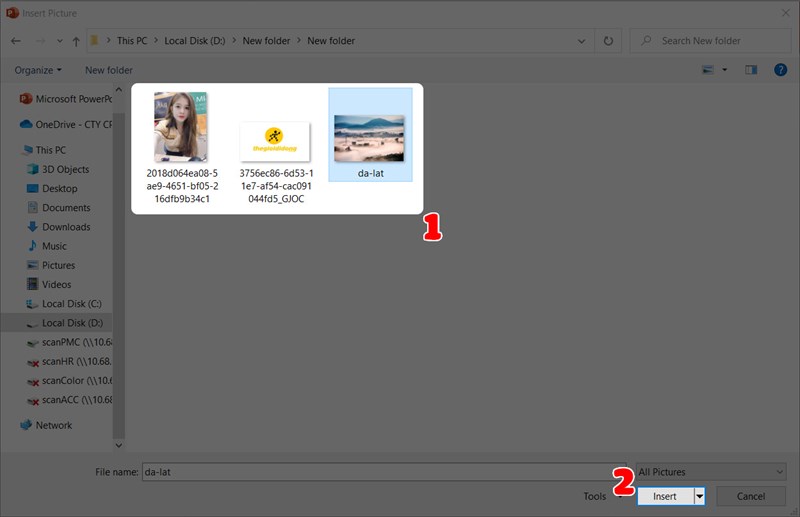
Dưới đây là kết quả bạn vừa thực hiện được.
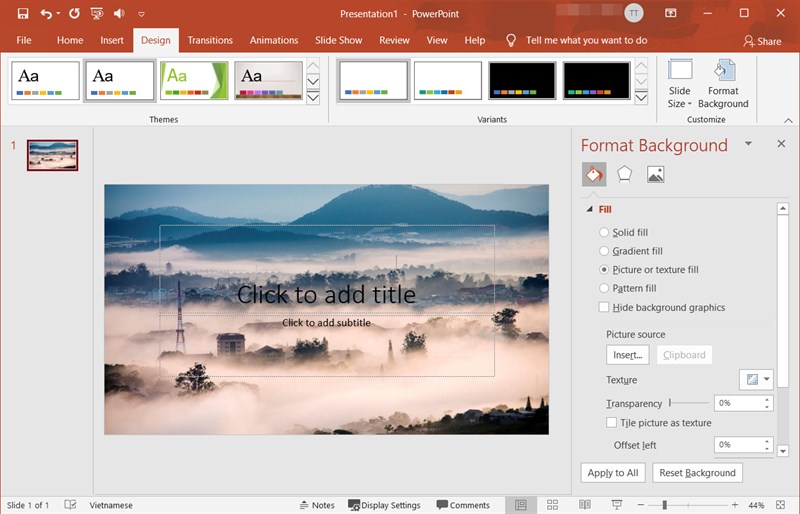
Ngoài ra, bạn có thể sử dụng ảnh trực tuyến bằng cách nhấn vào Online Picture -> Chọn bức ảnh bạn muốn để làm hình nền -> Sau đó nhấn Insert.
2. Thêm slide mới trong PowerPoint để tạo Powerpoint đẹp
Để thêm nhiều slide vào PowerPoint, đầu tiên bạn nhấn vào tab Home -> Bấm chọn New Slide và chọn mẫu cho slide cần thêm.
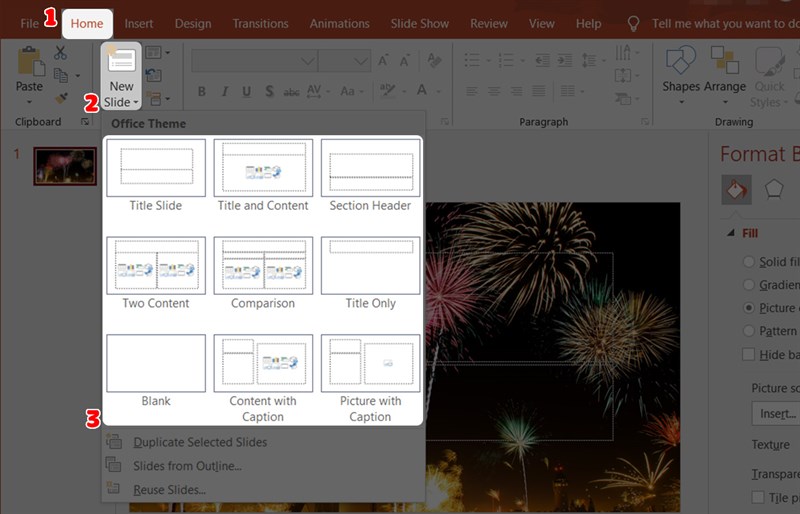
Nhưng nếu bạn sử dụng 1 kiểu slide cho tất cả các trang trong PowerPoint, bạn chỉ cần nhấn chuột phải vào slide đó rồi chọn Duplicate Slide.
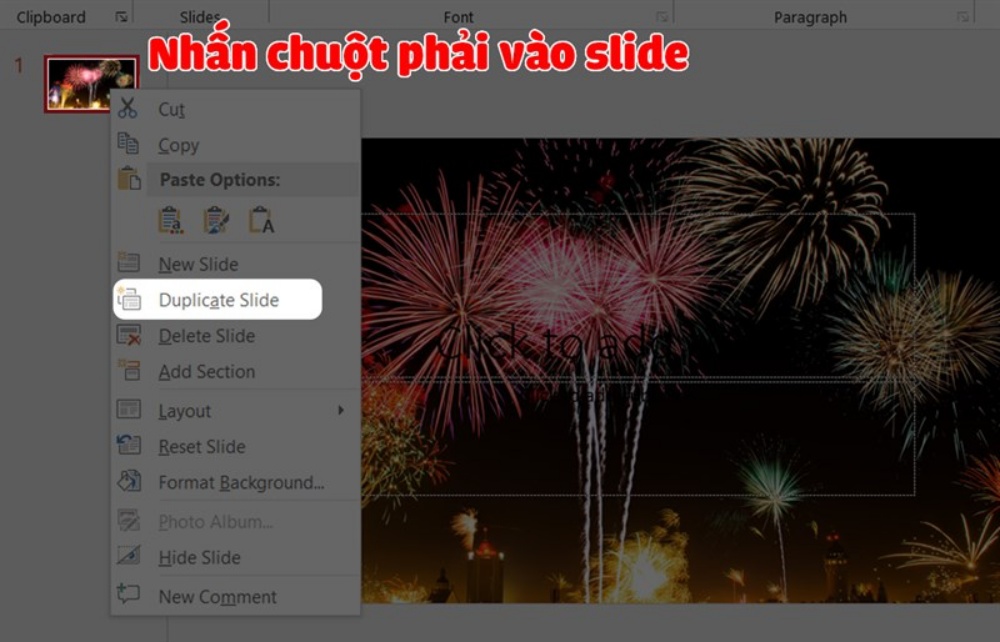
3. Thêm Text trong Slide để tạo Powerpoint đẹp
Đây cũng là một trong những cách góp phần làm cho Powerpoint của bạn trở nên đẹp hơn sau khi đã chọn lựa được hình thức. Đối với cách làm này, bạn chỉ cần thêm nội dung vào trong các Slide. Bên cạnh đó, trong từng Slide các khung để thêm text, video, hình ảnh đều có sẵn nên bạn chỉ cần bấm vào Insert -> Click chọn Textbox -> Sau đó, bạn dùng chuột kéo các khung chữ này và nhập nội dung là xong.
* Đặc biệt, nếu muốn thêm hình ảnh, video, bảng… bạn chỉ cần nhấn chọn Insert -> Ấn chọn Picture, video, Table (tùy thuộc vào nội dung bạn muốn thể hiện để đưa ra lựa chọn cho phù hợp).

4. Định dạng văn bản để tạo Powerpoint đẹp
Với cách làm này, bạn cần định dạng cho văn bản như đổi Font, màu chữ, kích thước, in đậm, in nghiêng hoặc gạch chân… Cách định dạng cũng rất đơn giản, tuy nhiên bạn cần để font chữ nên để trên 28 và chọn màu chữ tương phản màu nền để có thể dễ dàng đọc nhất.

5. Chèn clip vào Slide để tạo Powerpoint đẹp
Việc bạn chèn các clip vào slide sẽ giúp cho người nghe dễ dàng hiểu rõ và hình dung được vấn đề mà bạn đang thuyết trình. Đây cũng là một bí quyết giúp cho PowerPoint của bạn trở nên độc đáo hơn.
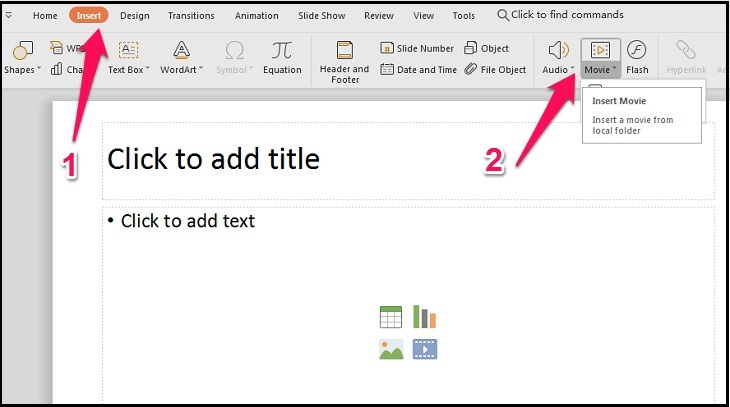
Ý nghĩa công cụ:
- Video Tools: Cho phép bạn chèn các đoạn video ngắn một cách dễ dàng và chỉnh sửa nhanh chóng.
- Video Format: Cho phép thay đổi màu sắc, tạo các hiệu ứng cho video như đổ bóng, tạo khung, tỏa sáng, phản chiếu,…giúp bài PowerPoint đẹp mắt hơn.
6. Chèn hiệu ứng vào Slide để tạo Powerpoint đẹp
Chèn hiệu ứng là một cách làm khiến cho bài PowerPoint của bạn trở nên thú vị hơn rất nhiều. Đối với cách làm này bạn chỉ cần bấm vào Animations -> Sau đó, chọn loại hiệu ứng phù hợp từng kết cấu (hiệu ứng hình ảnh, hiệu ứng đồ thị, hiệu ứng văn bản và chuyển Slide) là hoàn thành.
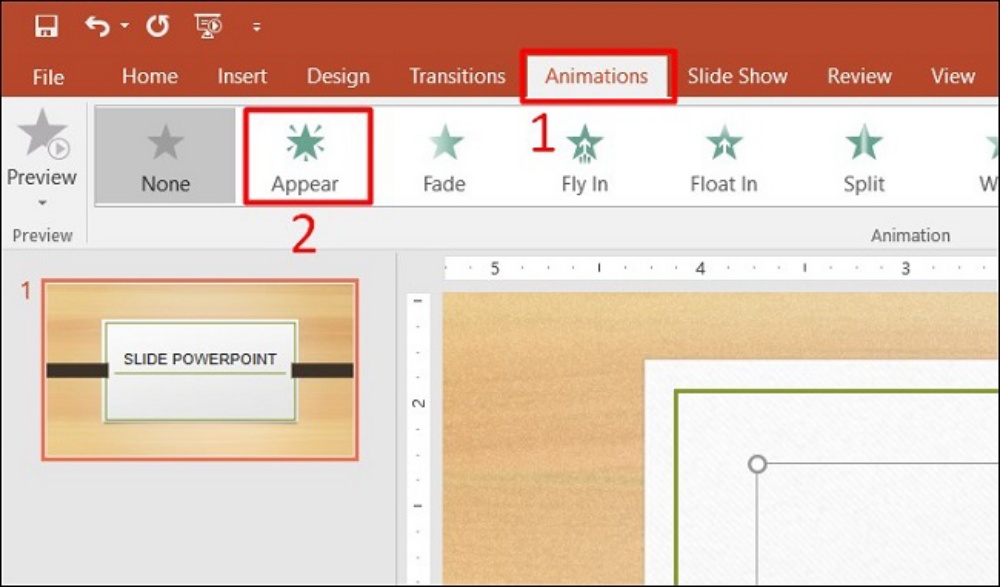
7. Cách tạo Slide Master cho Powerpoint đẹp hơn
Việc sử dụng Slide Master cho PowerPoint sẽ giúp bạn định dạng hàng loạt các Slide mà bạn không phải chỉnh sửa trong từng trang. Đây là cách làm giúp tiết kiệm rất nhiều thời gian, công sức cho bạn.
Cách tạo Slide Master cho Powerpoint như sau: Bấm vào View -> Nhấn chọn Slide Master. Sau đó, trong cùng 1 file bạn thiết lập định dạng cho các trang Slide.

8. Thiết kế Infographic
Thiết kế Infographic sẽ giúp cho người xem ấn tượng hơn với bài thuyết trình của bạn khi trình chiếu các bảng số liệu, thống kê dày đặc.
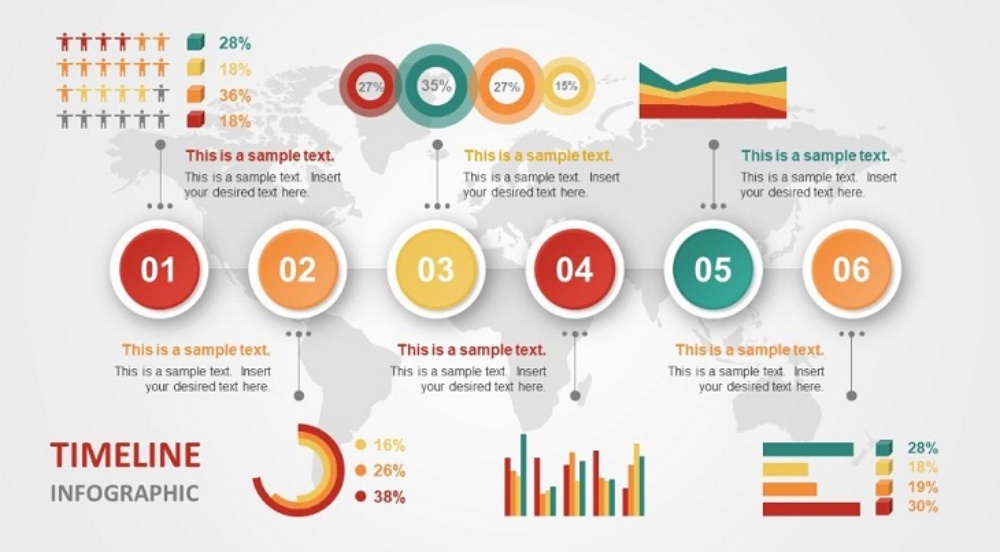
9. Cách trình chiếu Powerpoint
Bên cạnh các cách làm PowerPoint trở nên đẹp mắt, việc trình chiếu PowerPoint cũng là một phần quan trọng để bài thuyết trình của bạn trở nên hoàn hảo hơn. Sau đây là 2 cách thuyết trình mà chúng tôi muốn giới thiệu đến các bạn:

- Cách 1: Nếu bạn trình chiếu lần lượt từ trang đầu tiên thì bạn nhấn F5 hoặc chọn Slide Show -> Sau đó, ấn chọn From Beginning.
- Cách 2: Nếu bạn trình chiếu từ trang đang mở bạn nhấn phím Shift+F5, hoặc Slide Show -> Nhấn chọn From Current Slide.
10. Lưu File Powerpoint
Sau khi đã hoàn thành tất cả các bước ở trên, bạn cần lưu File Powerpoint để hoàn thiện và tránh mất bài làm.
Để có thể lưu File Powerpoint, bạn chỉ cần chọn vào File -> Ấn Save và lưu tên file dưới định dạng “.pptx hoặc .ppt.” là xong.
Một số lưu ý để có thể tạo Powerpoint đẹp
Bên cạnh việc nắm nằm lòng những kiến thức chỉnh Powerpoint cơ bản, bạn cần lưu ý thêm một số kỹ năng sau đây để có thể tạo ra được một bài thuyết trình Powerpoint đẹp mắt, tạo được hiệu quả cao.
1. Điều chỉnh màu sắc phù hợp cho slide
Để bài thuyết trình trở nên đẹp mắt bạn hãy sử dụng nhiều màu sắc để góp phần tạo sinh động cho nội dung trong Slide cũng như tránh gây nhàm chán.
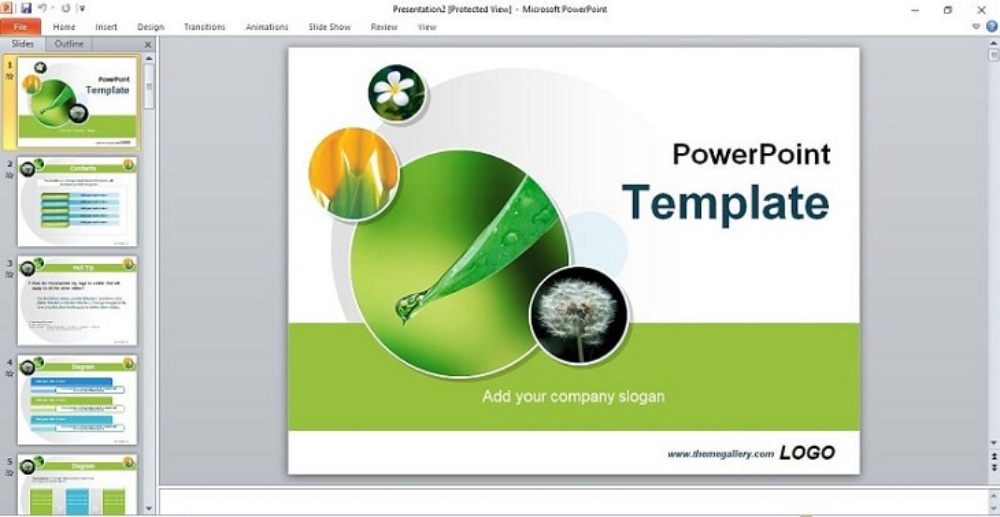
2. Thiết kế Background theo phong cách riêng
Nếu bạn không thích những Background có sẵn mà Microsoft gợi ý thì bạn hoàn toàn có thể chủ động thiết kế ý tưởng theo phong cách riêng. Đây sẽ là một điểm nhấn riêng biệt, gây ấn tượng mạnh cho bài thuyết trình PowerPoint của bạn.

3. Sử dụng hình ảnh chất lượng cao
Một trong số những bí quyết để bài PowerPoint trở nên cuốn hút là bạn hãy đăng những hình ảnh chất lượng, không bị vỡ hình bởi vì điều này sẽ gây khó chịu cho người xem. Bên cạnh đó, bạn cũng nên cân nhắc việc chọn, điều chỉnh kích thước hình ảnh phù hợp khi thể hiện trên slide.

4. Lựa chọn bố cục phù hợp
Sắp xếp bố cục nội dung trên slide cũng là một mẹo giúp cho người xem dễ quan sát, dễ hiểu và khiến bài làm của bạn trở nên chuyên nghiệp hơn. Thông thường, trên phần mềm Powerpoint sẽ được tích hợp các layout có sẵn, bạn chỉ cần lựa chọn để phù hợp với font chữ, hình ảnh, màu sắc và nội dung bạn trình bày là được.
Trong đó, mỗi layout của slide sẽ là một bản thiết kế riêng, dành cho từng slide theo chủ đích của bạn.
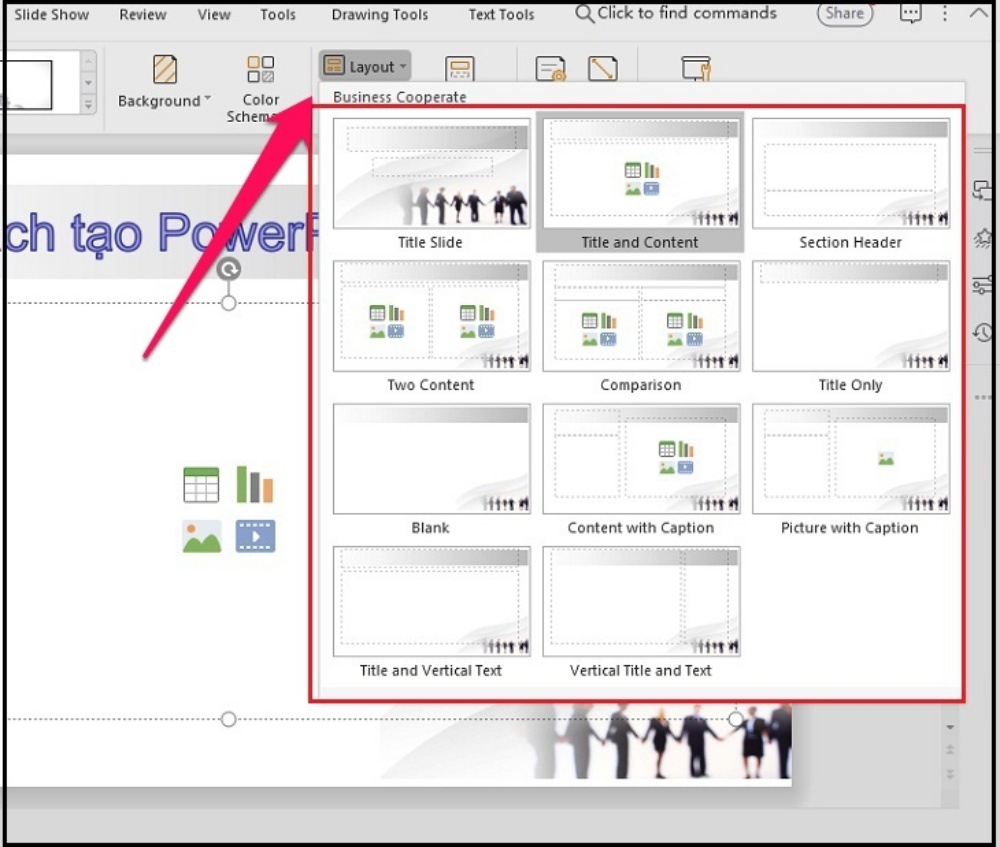
5. Tham khảo các slide thiết kế khác
Nếu bạn đang bí ý tưởng nhưng lại muốn có 1 Powerpoint đẹp thì cách tốt nhất là bạn có thể tham khảo các slide thiết kế khác trên mạng, hay của bạn bè. Điều này sẽ giúp bạn có được ý tưởng về bố cục, hình thức thể hiện nội dung trình bày.
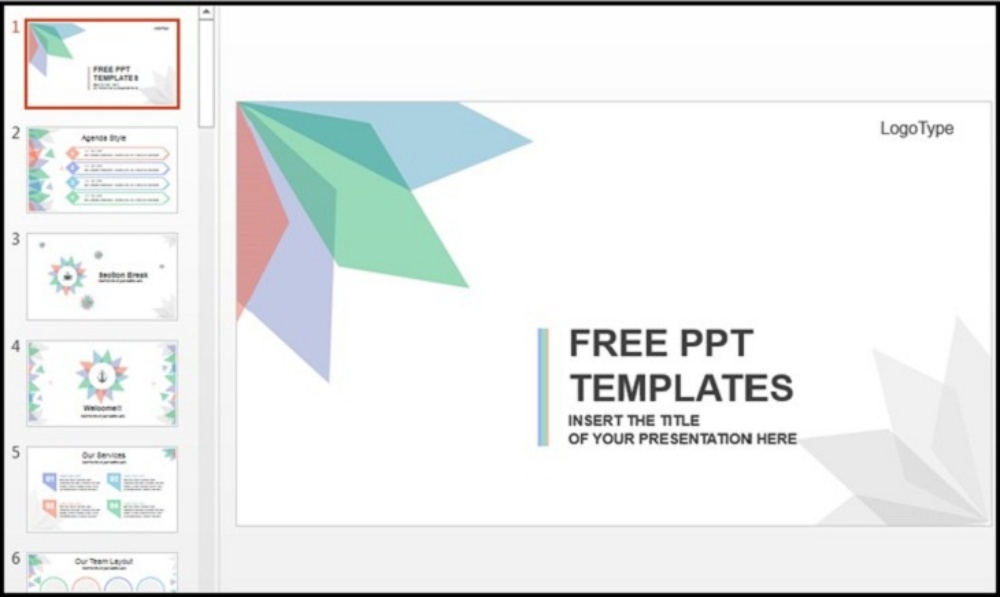
Trên đây là những cách làm Powerpoint đẹp, chuyên nghiệp đơn giản, nhanh chóng do INVERT chia. Hi vọng bài viết hữu ích đến bạn.
Nguồn: Invert.vn
Gửi bình luận của bạn
(*) yêu cầu nhập




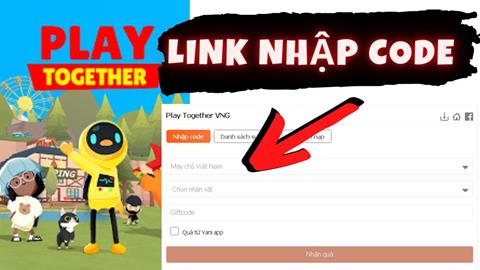

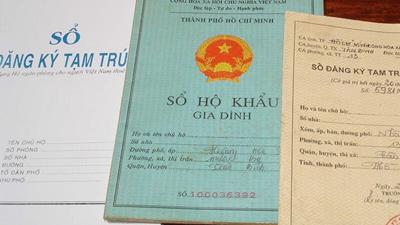

![[2025] Hướng dẫn cách viết sơ yếu Lý lịch tự thuật xin việc từng bước](https://www.invert.vn/media/ar/thumb/so-yeu-ly-lich-tu-thuat.jpeg)






![[2024] Hướng dẫn cách viết sơ yếu Lý lịch tự thuật xin việc từng bước [2024] Hướng dẫn cách viết sơ yếu Lý lịch tự thuật xin việc từng bước](/media/ar/thumb/so-yeu-ly-lich-tu-thuat.jpeg)
![[2024] Cách viết một đoạn văn ngắn & đoạn văn mẫu hay nhất, ai cũng làm được!!! [2024] Cách viết một đoạn văn ngắn & đoạn văn mẫu hay nhất, ai cũng làm được!!!](/media/ar/thumb/cach-viet-1-doan-van-ngan.jpeg)

![[2024] Tải phần mềm xem tra cứu thông tin quy hoạch Đồng Nai [2024] Tải phần mềm xem tra cứu thông tin quy hoạch Đồng Nai](/media/ar/thumb/dnailis.jpg)






Bình luận (5)